Мониторинг Azure ExpressRoute
В этой статье рассматриваются следующие вопросы:
- Типы данных мониторинга, которые можно собирать для этой службы.
- Способы анализа данных.
Примечание.
Если вы уже знакомы с этой службой и (или) Azure Monitor и просто хотите знать, как анализировать данные мониторинга, см . раздел "Анализ " в конце этой статьи.
При наличии критически важных приложений и бизнес-процессов, использующих ресурсы Azure, необходимо отслеживать и получать оповещения для системы. Служба Azure Monitor собирает и агрегирует метрики и журналы из каждого компонента системы. Azure Monitor предоставляет представление о доступности, производительности и устойчивости, а также уведомляет вас о проблемах. Вы можете использовать портал Azure, PowerShell, Azure CLI, REST API или клиентские библиотеки для настройки и просмотра данных мониторинга.
- Дополнительные сведения об Azure Monitor см. в обзоре Azure Monitor.
- Дополнительные сведения о том, как отслеживать ресурсы Azure в целом, см. в статье "Мониторинг ресурсов Azure" с помощью Azure Monitor.
Аналитические выводы (Insights)
Некоторые службы в Azure имеют встроенную панель мониторинга в портал Azure, которая предоставляет отправную точку для мониторинга службы. Эти панели мониторинга называются аналитическими сведениями, и их можно найти в Центре аналитики Azure Monitor в портал Azure.
ExpressRoute использует сведения о сети для предоставления подробного топологического сопоставления всех компонентов ExpressRoute (пирингов, соединений, шлюзов) по отношению друг к другу. Сетевые сведения для ExpressRoute также имеет предварительно загруженную панель метрик для доступности, пропускной способности, отбрасывания пакетов и метрик шлюза. Дополнительные сведения см. в разделе Получение сведений аналитики Azure ExpressRoute с использованием службы сетевой аналитики Network Insights.
Типы ресурсов
Azure использует концепцию типов ресурсов и идентификаторов для идентификации всего в подписке. Типы ресурсов также являются частью идентификаторов ресурсов для каждого ресурса, работающего в Azure. Например, для виртуальной машины используется Microsoft.Compute/virtualMachinesодин тип ресурса. Список служб и связанных с ними типов ресурсов см. в разделе "Поставщики ресурсов".
Azure Monitor аналогично упорядочивает основные данные мониторинга в метрики и журналы на основе типов ресурсов, которые также называются пространствами имен. Различные метрики и журналы доступны для различных типов ресурсов. Служба может быть связана с несколькими типами ресурсов.
Дополнительные сведения о типах ресурсов для ExpressRoute см . в справочнике по данным мониторинга Azure ExpressRoute.
Хранилище данных
Для Azure Monitor:
- Данные метрик хранятся в базе данных метрик Azure Monitor.
- Данные журнала хранятся в хранилище журналов Azure Monitor. Log Analytics — это средство в портал Azure, которое может запрашивать это хранилище.
- Журнал действий Azure — это отдельное хранилище с собственным интерфейсом в портал Azure.
При необходимости можно перенаправить данные журнала метрик и действий в хранилище журналов Azure Monitor. Затем с помощью Log Analytics можно запрашивать данные и сопоставлять их с другими данными журнала.
Многие службы могут использовать параметры диагностики для отправки данных метрик и журналов в другие расположения хранилища за пределами Azure Monitor. Примеры включают служба хранилища Azure, размещенные партнерские системы и системы партнеров, отличные от Azure, с помощью Центров событий.
Подробные сведения о том, как Azure Monitor хранит данные, см. на платформе данных Azure Monitor.
Журналы ресурсов не собираются и не сохраняются, пока вы не создадите параметр диагностики и не начнете передавать их в одно расположение или несколько.
Подробный процесс создания параметров диагностики с помощью портала Azure, интерфейса командной строки или PowerShell см. в статье Создание параметров диагностики для отправки журналов платформы и метрик в разные места назначения. Создавая параметр диагностики, нужно указать, какие категории журналов должны собираться. Категории для Azure ExpressRoute перечислены в справочных материалах по данным мониторинга Azure ExpressRoute.
Внимание
Для включения этих параметров требуются дополнительные службы Azure (учетная запись хранения, концентратор событий или Log Analytics), что может привести к увеличению затрат. Рассчитать оценочную стоимость можно с помощью калькулятора цен Azure.
Метрики платформы Azure Monitor
Azure Monitor предоставляет метрики платформы для большинства служб. Эти метрики перечислены ниже.
- По отдельности определяется для каждого пространства имен.
- Хранится в базе данных метрик временных рядов Azure Monitor.
- Упрощенный и способный поддерживать оповещения практически в режиме реального времени.
- Используется для отслеживания производительности ресурса с течением времени.
Коллекция: Azure Monitor автоматически собирает метрики платформы. Настройка не требуется.
Маршрутизация. Вы также можете направлять метрики платформы в журналы Azure Monitor или Log Analytics, чтобы запросить их с другими данными журнала. Дополнительные сведения см. в параметре диагностики метрик. Сведения о настройке параметров диагностики для службы см. в статье "Создание параметров диагностики" в Azure Monitor.
Список всех метрик, которые можно собрать для всех ресурсов в Azure Monitor, см. в статье "Поддерживаемые метрики в Azure Monitor".
Список доступных метрик для ExpressRoute см . в справочнике по данным мониторинга Azure ExpressRoute.
Примечание.
Не рекомендуется использовать классические метрики.
Анализ метрик
Вы можете анализировать метрики Azure ExpressRoute вместе с метриками из других служб Azure с помощью обозревателя метрик. Для этого выберите пункт Метрики в меню Azure Monitor. Дополнительные сведения об использовании этого средства см . в обозревателе метрик Azure Monitor.
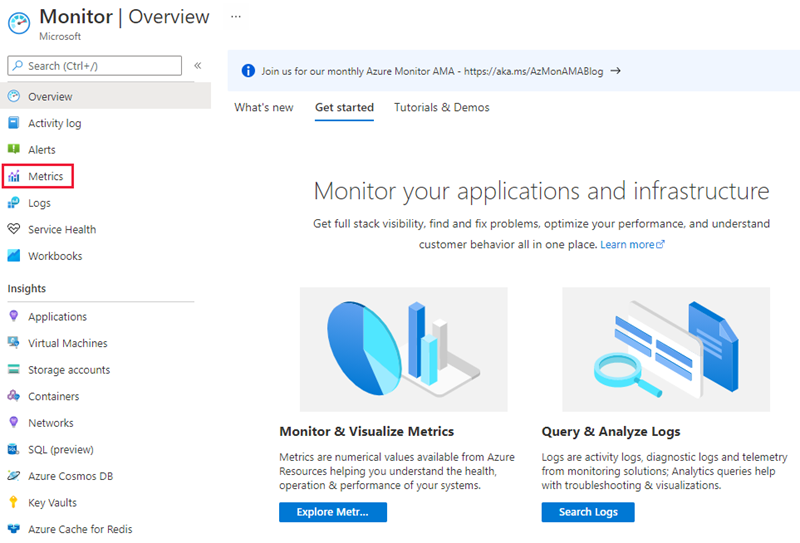
Для справки можно просмотреть список всех метрик ресурсов, поддерживаемых Azure Monitor.
- Чтобы просмотреть метрики ExpressRoute, отфильтруйте данные по типу ресурса Цепи ExpressRoute.
- Чтобы просмотреть метрики Global Reach, отфильтруйте данные по типу ресурса «Каналы ExpressRoute» и выберите ресурс «Канал ExpressRoute», для которого включена служба Global Reach.
- Чтобы просмотреть метрики ExpressRoute Direct, отфильтруйте столбец "Тип ресурса" по портам ExpressRoute.
После выбора метрики применяется агрегирование по умолчанию. При необходимости можно применить разделение, в котором показана метрика с различными измерениями.
Метрики ExpressRoute
Чтобы просмотреть Метрики, перейдите на страницу Azure Monitor и выберите Метрики. Чтобы просмотреть метрики ExpressRoute, отфильтруйте данные по типу ресурса Цепи ExpressRoute. Чтобы просмотреть метрики Global Reach, отфильтруйте данные по типу ресурса «Каналы ExpressRoute» и выберите ресурс «Канал ExpressRoute», для которого включена служба Global Reach. Чтобы просмотреть метрики ExpressRoute Direct, отфильтруйте столбец "Тип ресурса" по портам ExpressRoute.
После выбора метрики применяется агрегирование по умолчанию. При необходимости можно применить разделение, в котором показана метрика с различными измерениями.
Внимание
При просмотре метрик ExpressRoute на портале Azure выберите степень детализации времени 5 минут или больше, чтобы получить наилучшие результаты.
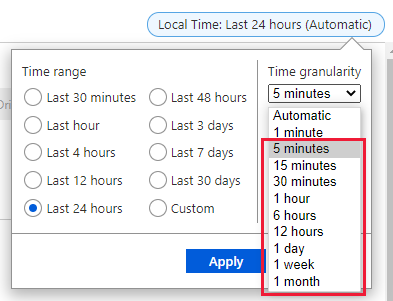
Сведения о метриках ExpressRoute см . в справочнике по данным мониторинга Azure ExpressRoute.
Типы агрегирования
Обозреватель метрик поддерживает сумму, максимальный, минимальный, средний и подсчет в виде типов агрегирования. Необходимо использовать рекомендуемый тип агрегирования при просмотре аналитических данных для каждой метрики ExpressRoute.
- Сумма: сумма всех значений, полученных в течение интервала агрегирования.
- Подсчет: количество измерений, полученных в течение интервала агрегирования.
- Среднее значение: среднее значение метрик, полученных в течение интервала агрегирования.
- Минимальное значение: наименьшее значение, полученное в течение интервала агрегирования.
- Максимальное значение: наибольшее значение, полученное в течение интервала агрегирования.
Журналы ресурсов Azure Monitor
Журналы ресурсов предоставляют аналитические сведения об операциях, выполненных ресурсом Azure. Журналы создаются автоматически, но их необходимо перенаправить в журналы Azure Monitor, чтобы сохранить или запросить их. Журналы организованы по категориям. Заданное пространство имен может содержать несколько категорий журналов ресурсов.
Коллекция. Журналы ресурсов не собираются и хранятся, пока не создадите параметр диагностики и перенаправите журналы в одно или несколько расположений. Создавая параметр диагностики, нужно указать, какие категории журналов должны собираться. Существует несколько способов создания и обслуживания параметров диагностики, включая портал Azure, программно и хотя Политика Azure.
Маршрутизация: рекомендуемая по умолчанию — маршрутизация журналов ресурсов в журналы Azure Monitor, чтобы запросить их с другими данными журнала. Также доступны другие расположения, такие как служба хранилища Azure, Центры событий Azure и некоторые партнеры по мониторингу Майкрософт. Дополнительные сведения см. в журналах ресурсов Azure и назначениях журналов ресурсов.
Подробные сведения о сборе, хранении и маршрутизации журналов ресурсов см. в разделе "Параметры диагностики" в Azure Monitor.
Список всех доступных категорий журналов ресурсов в Azure Monitor см. в статье "Поддерживаемые журналы ресурсов" в Azure Monitor.
Все журналы ресурсов в Azure Monitor имеют одинаковые поля заголовков, а затем поля для конкретной службы. Общая схема показана в разделе Схема журнала ресурсов Azure Monitor.
Доступные категории журналов ресурсов, связанные таблицы Log Analytics и схемы журналов для ExpressRoute, см . в справочнике по данным мониторинга Azure ExpressRoute.
Журнал действий Azure
Журнал действий содержит события уровня подписки, отслеживающие операции для каждого ресурса Azure, как видно извне этого ресурса; например, создание нового ресурса или запуск виртуальной машины.
Коллекция: события журнала действий автоматически создаются и собираются в отдельном хранилище для просмотра в портал Azure.
Маршрутизация. Вы можете отправлять данные журнала действий в журналы Azure Monitor, чтобы их можно было анализировать вместе с другими данными журнала. Также доступны другие расположения, такие как служба хранилища Azure, Центры событий Azure и некоторые партнеры по мониторингу Майкрософт. Дополнительные сведения о маршрутизации журнала действий см. в разделе "Обзор журнала действий Azure".
Дополнительные показатели в Log Analytics
Вы также можете просмотреть метрики ExpressRoute, перейдя к ресурсу канала ExpressRoute и выбрав вкладку "Журналы ". Для любых метрик, которые вы запрашиваете, выходные данные содержат следующие столбцы.
| Column | Type | Описание |
|---|---|---|
| TimeGrain | строка | PT1M (значения метрик отправляются каждую минуту) |
| Count | real | Обычно это 2 (каждый MSEE отправляет одно значение метрик каждую минуту) |
| Минимум | real | Минимальное из двух значений метрик, переданных двумя MSEE |
| Максимум | real | Максимальное из двух значений метрик, переданных двумя MSEE |
| По средней | real | Равно (минимум + максимум)/2 |
| Итог | real | Сумма двух значений метрики от обоих MSEE (основное приоритетное значение для запрошенной метрики) |
Анализ журналов
Данные в журналах Azure Monitor хранятся в таблицах, каждая из которых имеет собственный набор уникальных свойств.
Все журналы ресурсов в Azure Monitor имеют те же поля, за которыми следуют поля, характерные для службы. Общая схема показана в разделе Схема журнала ресурсов Azure Monitor. Схема для журналов ресурсов ExpressRoute доступна в справочных материалах по данным Azure ExpressRoute.
Журнал действий — это журнал платформы, который предоставляет когнитивные аналитические сведения о событиях уровня подписки. Вы можете просмотреть их независимо или направить в журналы Azure Monitor, где можно выполнять гораздо более сложные запросы с помощью Log Analytics.
ExpressRoute сохраняет данные в указанных ниже таблицах.
| Таблицу | Description |
|---|---|
| AzureDiagnostics | Общая таблица, используемая несколькими службами для хранения журналов ресурсов. Журналы ресурсов из ExpressRoute можно определить с помощью MICROSOFT.NETWORK. |
| AzureMetrics | Данные метрик, выдаваемые ExpressRoute, которые измеряют их работоспособность и производительность. |
Чтобы просмотреть эти таблицы, перейдите к ресурсу канала ExpressRoute и выберите Журналы в разделе Мониторинг.
Примечание.
Журналы диагностики Azure, такие как журнал таблицы маршрутов BGP, обновляются каждые 24 часа.
Анализ данных мониторинга
Существует множество средств для анализа данных мониторинга.
Средства Azure Monitor
Azure Monitor поддерживает следующие основные средства:
Обозреватель метрик— средство в портал Azure, позволяющее просматривать и анализировать метрики для ресурсов Azure. Дополнительные сведения см. в разделе "Анализ метрик" с помощью обозревателя метрик Azure Monitor.
Log Analytics— средство в портал Azure, позволяющее запрашивать и анализировать данные журнала с помощью языка запросов Kusto (KQL). Дополнительные сведения см. в статье Начало работы с запросами журнала в Azure Monitor.
Журнал действий, имеющий пользовательский интерфейс в портал Azure для просмотра и базового поиска. Для более подробного анализа необходимо направлять данные в журналы Azure Monitor и выполнять более сложные запросы в Log Analytics.
Средства, которые позволяют более сложной визуализации, включают:
- Панели мониторинга, позволяющие объединить различные виды данных в одну область в портал Azure.
- Книги, настраиваемые отчеты, которые можно создать в портал Azure. Книги могут включать текст, метрики и запросы журналов.
- Grafana — открытое средство платформы, которое работает на операционных панелях мониторинга. С помощью Grafana можно создавать панели мониторинга, содержащие данные из нескольких источников, отличных от Azure Monitor.
- Power BI— служба бизнес-аналитики, которая предоставляет интерактивные визуализации в различных источниках данных. Вы можете настроить Power BI на автоматический импорт данных журналов из Azure Monitor, чтобы воспользоваться этими визуализациями.
Средства экспорта Azure Monitor
Вы можете получить данные из Azure Monitor в другие средства с помощью следующих методов:
Метрики. Используйте REST API для метрик для извлечения данных метрик из базы данных метрик Azure Monitor. API поддерживает выражения фильтров для уточнения полученных данных. Дополнительные сведения см . в справочнике по REST API Azure Monitor.
Журналы: используйте REST API или связанные клиентские библиотеки.
Другим вариантом является экспорт данных рабочей области.
Сведения о начале работы с REST API для Azure Monitor см . в пошаговом руководстве по REST API мониторинга Azure.
Запросы Kusto
Данные мониторинга можно анализировать в хранилище журналов Azure Monitor или Log Analytics с помощью языка запросов Kusto (KQL).
Внимание
При выборе журналов в меню службы на портале Log Analytics откроется область запроса, заданная текущей службой. Эта область означает, что запросы журналов будут включать только данные из этого типа ресурса. Если вы хотите выполнить запрос, содержащий данные из других служб Azure, выберите журналы в меню Azure Monitor . Подробные сведения см. в статье Область запросов журнала и временной диапазон в Azure Monitor Log Analytics.
Список распространенных запросов для любой службы см. в интерфейсе запросов Log Analytics.
Примеры запросов Kusto
Эти запросы поддерживают новый язык.
Запрос таблицы маршрутов протокола BGP за последние 12 часов.
AzureDiagnostics | where TimeGenerated > ago(12h) | where ResourceType == "EXPRESSROUTECIRCUITS" | project TimeGenerated, ResourceType , network_s, path_s, OperationNameЗапрос информационных сообщений BGP по уровню, типу ресурса и сети.
AzureDiagnostics | where Level == "Informational" | where ResourceType == "EXPRESSROUTECIRCUITS" | project TimeGenerated, ResourceId , Level, ResourceType , network_s, path_sЗапрос графа трафика BitInPerSeconds за последний час.
AzureMetrics | where MetricName == "BitsInPerSecond" | summarize by Average, bin(TimeGenerated, 1h), Resource | render timechartЗапрос графа трафика BitOutPerSeconds за последний час.
AzureMetrics | where MetricName == "BitsOutPerSecond" | summarize by Average, bin(TimeGenerated, 1h), Resource | render timechartЗапрос графа ArpAvailability в 5-минутных интервалах.
AzureMetrics | where MetricName == "ArpAvailability" | summarize by Average, bin(TimeGenerated, 5m), Resource | render timechartЗапрос графа доступности BGP через 5 минут.
AzureMetrics | where MetricName == "BGPAvailability" | summarize by Average, bin(TimeGenerated, 5m), Resource | render timechart
видны узлы
Оповещения Azure Monitor заранее уведомляют вас о конкретных условиях, обнаруженных в данных мониторинга. Оповещения позволяют выявлять и устранять проблемы в системе, прежде чем клиенты заметят их. Дополнительные сведения см. в оповещениях Azure Monitor.
Существует множество источников распространенных оповещений для ресурсов Azure. Примеры распространенных оповещений для ресурсов Azure см. в примерах запросов оповещений журнала. Сайт базовых оповещений Azure Monitor (AMBA) предоставляет полуавтомативный метод реализации важных оповещений метрик платформы, панелей мониторинга и рекомендаций. Сайт применяется к постоянно расширяющемуся подмножество служб Azure, включая все службы, которые являются частью целевой зоны Azure (ALZ).
Общая схема оповещений стандартизирует потребление уведомлений об оповещениях Azure Monitor. Дополнительные сведения см. в разделе "Общая схема оповещений".
Типов оповещений
Вы можете получать оповещения о любых источниках данных метрик или журналов на платформе данных Azure Monitor. Существует множество различных типов оповещений в зависимости от служб, которые вы отслеживаете, и данных мониторинга, которые вы собираете. Различные типы оповещений имеют различные преимущества и недостатки. Дополнительные сведения см. в разделе "Выбор правильного типа оповещений мониторинга".
В следующем списке описаны типы оповещений Azure Monitor, которые можно создать:
- Оповещения метрик оценивают метрики ресурсов через регулярные интервалы. Метрики могут быть метриками платформы, пользовательскими метриками, журналами из Azure Monitor, преобразованными в метрики или метриками Application Insights. Оповещения метрик также могут применять несколько условий и динамические пороговые значения.
- Оповещения журнала позволяют пользователям использовать запрос Log Analytics для оценки журналов ресурсов на предопределенной частоте.
- Оповещения журнала действий активируются при возникновении нового события журнала действий, соответствующего определенным условиям. Работоспособность ресурсов оповещения и оповещения о работоспособности служб — это оповещения журнала действий, которые сообщают о работоспособности службы и ресурсов.
Некоторые службы Azure также поддерживают оповещения интеллектуального обнаружения, оповещения Prometheus или рекомендуемые правила генерации оповещений.
Для некоторых служб можно отслеживать масштаб, применяя одно правило генерации оповещений метрик к нескольким ресурсам одного типа, которые существуют в одном регионе Azure. Для каждого отслеживаемого ресурса отправляются отдельные уведомления. Сведения о поддерживаемых службах и облаках Azure см. в статье "Мониторинг нескольких ресурсов с помощью одного правила генерации оповещений".
Примечание.
Во время обслуживания между microsoft edge и основной сетью доступность BGP появляется вниз, даже если сеанс BGP между пограничным сервером клиента и Microsoft Edge остается вверх. Чтобы получать сведения об обслуживании между граничной и основной сетями Microsoft, обязательно включите и настройте оповещения по обслуживанию.
Примечание.
Если вы создаете или запускаете приложение, работающее в службе, аналитика приложений Azure Monitor может предложить дополнительные типы оповещений.
Правила генерации оповещений ExpressRoute
В следующей таблице перечислены некоторые предлагаемые правила генерации оповещений для ExpressRoute. Эти оповещения являются лишь примерами. Вы можете задать оповещения для любой метрики, записи журнала или записи журнала действий, указанной в справочнике по данным мониторинга Azure ExpressRoute.
| Тип оповещения | Условие | Description |
|---|---|---|
| Доступность ARP | Имя измерения: "Тип пиринга", тип агрегирования: AVG, оператор: меньше, пороговое значение: 100 % | При отсутствии доступности ARP для типа пиринга. |
| Доступность BGP | Имя измерения: "Одноранговый узел", тип агрегирования: AVG, оператор: меньше, пороговое значение: 100 % | При отсутствии доступности BGP для однорангового узла. |
Оповещения для подключений шлюза ExpressRoute
Чтобы настроить оповещения, перейдите в Azure Monitor, затем выберите Оповещения.
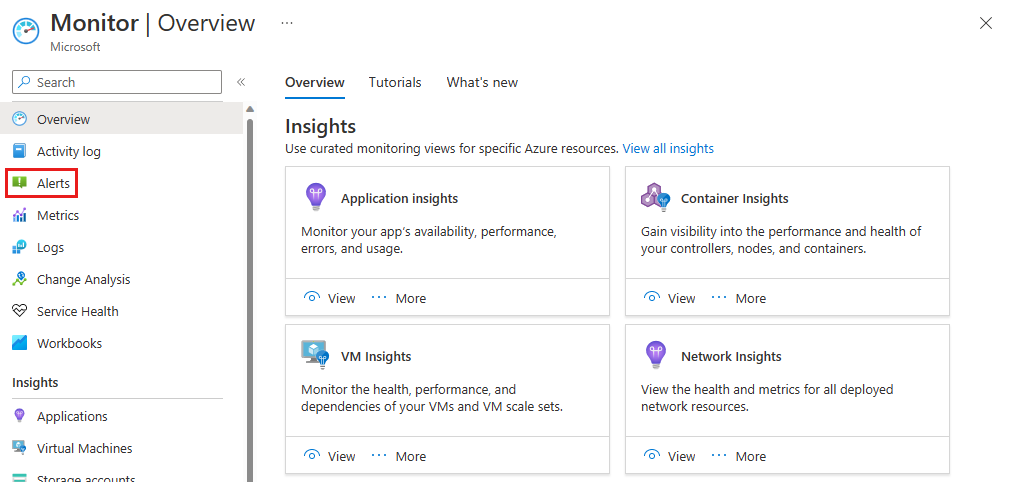
Выберите и создайте >правило генерации оповещений и выберите ресурс подключения шлюза ExpressRoute. Нажмите кнопку Далее: условие > для настройки сигнала.
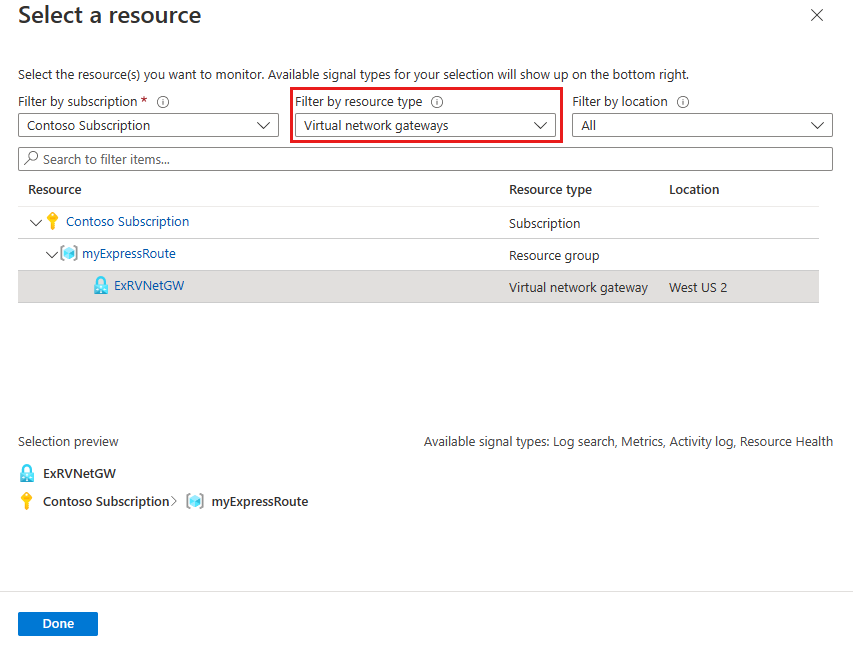
На странице "Выбор сигнала" выберите метрики, работоспособности ресурсов или журнал действий, которые необходимо генерации оповещений. В зависимости от выбранного сигнала может потребоваться ввести дополнительные сведения, такие как пороговое значение. Вы также можете объединить несколько сигналов в одно оповещение. Нажмите кнопку "Далее": действия > , чтобы определить, кто и как они получают уведомления.
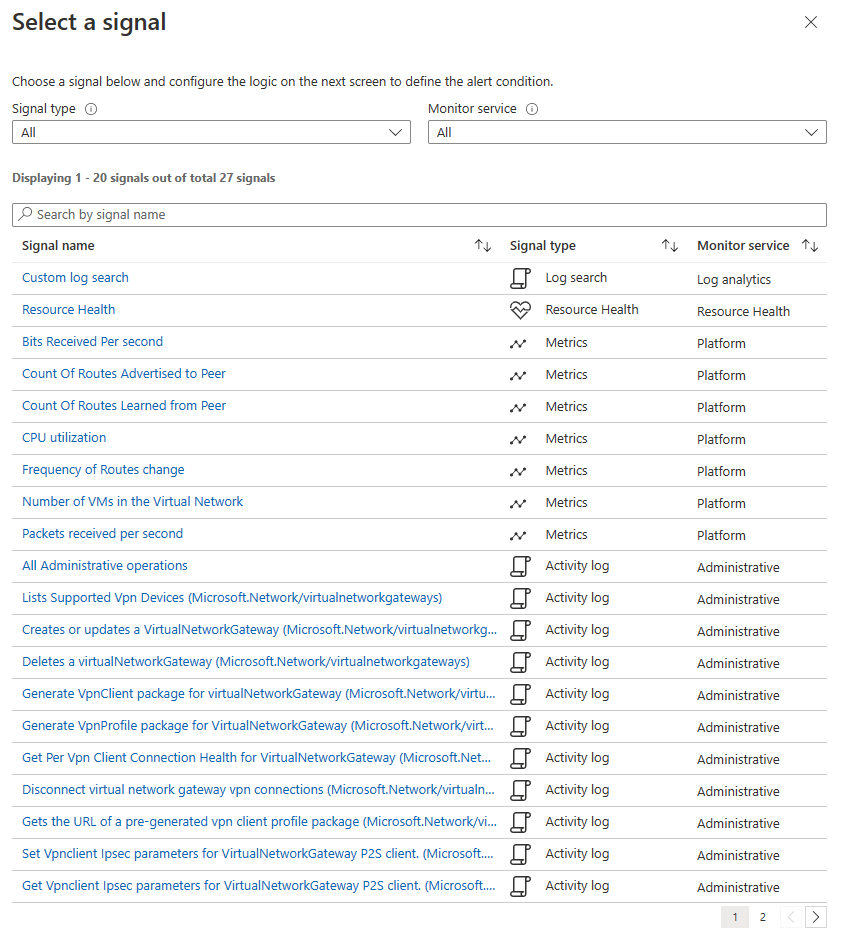
Выберите и выберите группы действий, чтобы выбрать ранее созданную группу действий или выбрать команду +Создать группу действий, чтобы определить новую. В группе действий вы определяете, как отправляются уведомления и кто их получает.
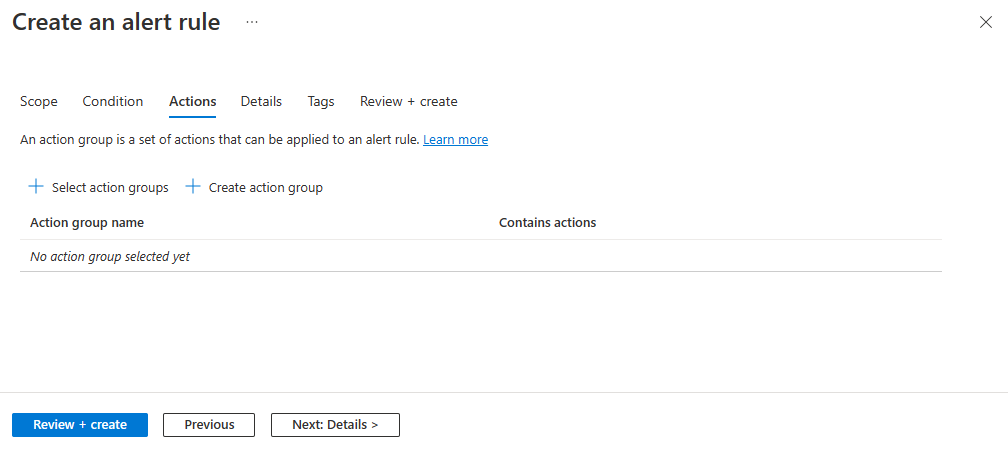
Выберите "Просмотр и создание " и "Создать ", чтобы развернуть оповещение в подписке.
Рекомендации Помощника
Для некоторых служб, если критические условия или неизбежные изменения происходят во время операций ресурсов, на странице обзора службы на портале отображается оповещение. Дополнительные сведения и рекомендуемые исправления для оповещения в рекомендациях Помощника см. в разделе "Мониторинг" в меню слева. Во время обычных операций рекомендации помощника не отображаются.
Дополнительные сведения о Помощнике по Azure см. в обзоре Помощника по Azure.
Оповещения для каждого пиринга
Выбрав метрику, некоторые метрики позволяют настроить измерения на основе пиринга или определенного однорангового узла (виртуальных сетей).
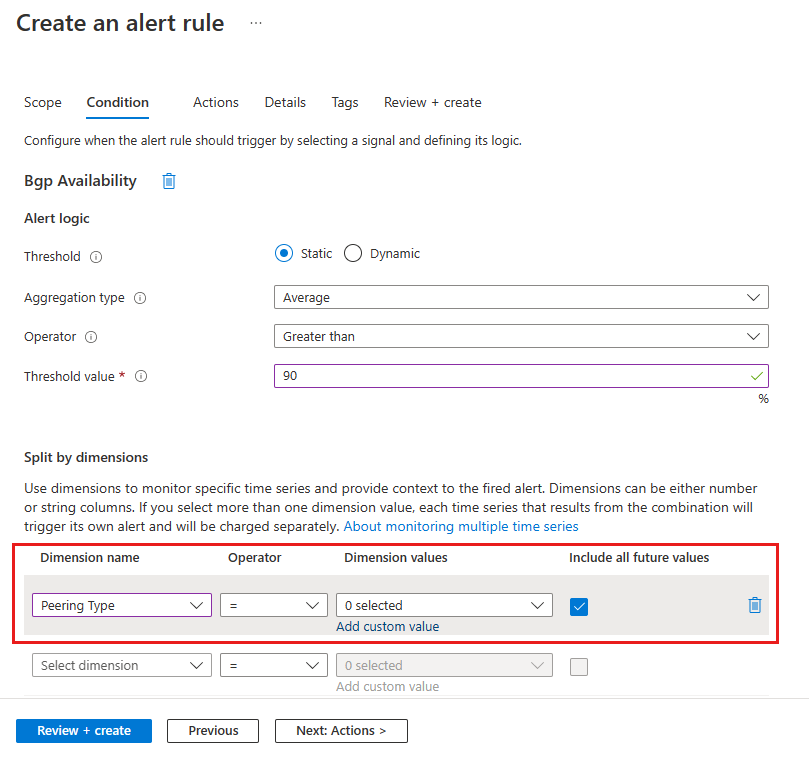
Настройка оповещений для журналов действий каналов
При выборе сигналов для оповещения можно выбрать тип сигнала журнала действий.
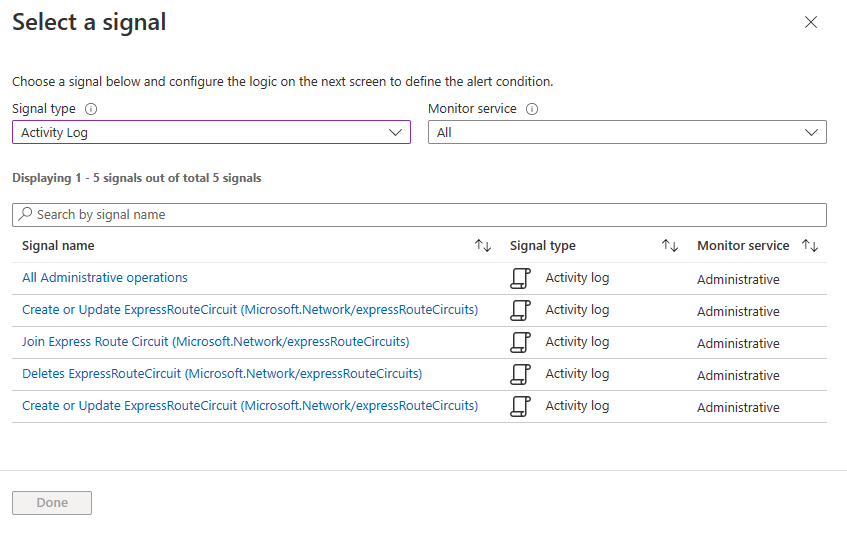
Связанный контент
- Дополнительные сведения о метриках, журналах и других важных значениях, созданных для ExpressRoute, см . в справочнике по данным мониторинга Azure ExpressRoute.
- Общие сведения о мониторинге ресурсов Azure см. в статье "Мониторинг ресурсов Azure" с помощью Azure Monitor .